Ako zakázať kontrolu pravopisu v programe Microsoft Word
Rôzne / / November 28, 2021
Microsoft Word spôsobil revolúciu v spôsobe, akým sa dokumenty vytvárajú a upravujú. Ľahko použiteľné rozhranie spolu s úžasnými funkciami z neho robí najlepšiu aplikáciu vo formáte Docx na svete. Spomedzi množstva funkcií, ktoré softvér poskytuje, je kontrola pravopisu tá, ktorá je snáď najslávnejšia. Červené vlnité čiary majú tendenciu sa objavovať na každom jednom slove, ktoré v jazyku neexistuje Slovník spoločnosti Microsoft a ničí tok vášho písania. Ak ste sa stretli s týmto problémom a chcete odstrániť všetky rušivé vplyvy pri písaní, Tu je návod, ako vypnúť kontrolu pravopisu v programe Microsoft Word.

Čo je funkcia Kontrola pravopisu v programe Word?
Funkcia kontroly pravopisu je zapnutá Microsoft Word bol predstavený s cieľom pomôcť ľuďom minimalizovať chyby v ich dokumente programu Word. Bohužiaľ, slovník Word má obmedzenú kapacitu slov, čo spôsobuje, že kontrola pravopisu bude konať častejšie, ako by ste chceli. Hoci červené vlnité čiary kontroly pravopisu neovplyvňujú samotný dokument, pohľad naň môže byť skutočne rušivý.
Obsah
- Ako zakázať kontrolu pravopisu v programe Microsoft Word
- Metóda 1: Ako zakázať kontrolu pravopisu v programe Word
- Metóda 2: Ako vypnúť kontrolu pravopisu pre konkrétny odsek
- Metóda 3: Vypnite kontrolu pravopisu pre jedno slovo
Ako zakázať kontrolu pravopisu v programe Microsoft Word
Metóda 1: Ako zakázať kontrolu pravopisu v programe Word
Vypnutie kontroly pravopisu v programe Word je jednoduchý proces, ktorý možno kedykoľvek vrátiť späť. Tu je návod, ako môžete vypnúť kontrolu pravopisu v programe Word:
1. Otvorte a Dokument Microsoft Word a v ľavom hornom rohu obrazovky kliknite na "Súbor."
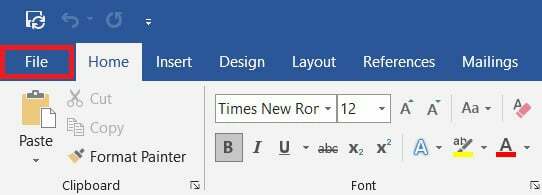
2. Teraz v ľavom dolnom rohu obrazovky kliknite na „možnosti.’

3. Zo zoznamu možností kliknite na „Overenie“ pokračovať.

4. Pod panelom s názvom „Pri opravách pravopisu a gramatiky v programe Word“ začiarknite políčko ktorý znie „Pri písaní kontrolujte pravopis“.
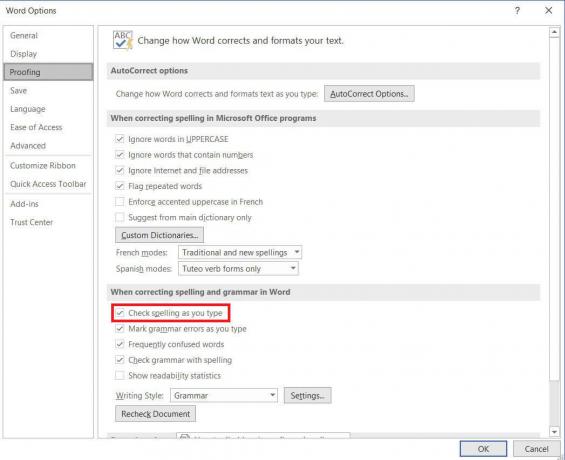
5. Kontrola pravopisu v programe Word bude zakázaná. Môžeš kliknutím na začiarkavacie políčko znova povolíte vlastnosť.
6. Môžete tiež explicitne prikázať programu Microsoft Word, aby spustil kontrolu pravopisu aj po vypnutí funkcie stlačením klávesu F7.
Prečítajte si tiež:Ako kresliť v programe Microsoft Word
Metóda 2: Ako vypnúť kontrolu pravopisu pre konkrétny odsek
Ak nechcete vypnúť kontrolu pravopisu pre celý dokument, môžete ju vypnúť len na niekoľko odsekov. Tu je návod, ako môžete vypnúť kontrolu pravopisu pre jeden odsek:
1. V dokumente programu Microsoft Word vyberte odsek chcete vypnúť kontrolu pravopisu.
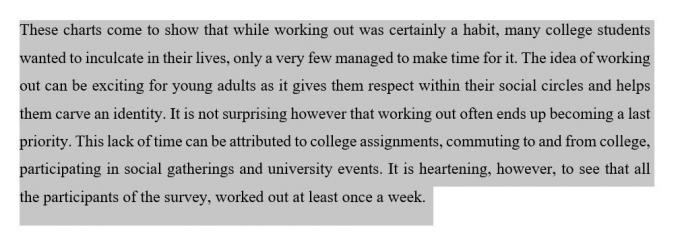
2. V záhlaví dokumentu Word kliknite na možnosť, ktorá znie 'Preskúmanie.'

3. V rámci panela kliknite na 'Jazyk' možnosť.

4. Zobrazí sa rozbaľovací zoznam s dvoma možnosťami. Kliknite na „Nastaviť jazyk korektúry“ pokračovať.
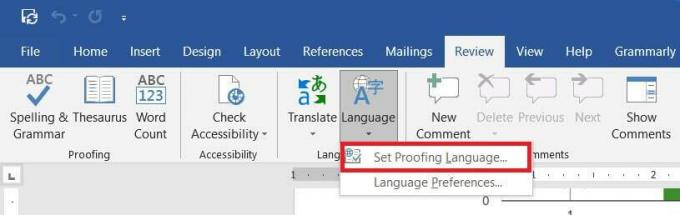
5. Tým sa otvorí malé okno zobrazujúce jazyky vo worde. Pod zoznamom jazykov povoliť začiarkavacie políčko, ktoré hovorí ‚Nekontrolujte pravopis ani gramatiku.‘

6. Funkcia kontroly pravopisu bude zakázaná.
Metóda 3: Vypnite kontrolu pravopisu pre jedno slovo
Často sa zdá, že na aktiváciu kontroly pravopisu existuje iba jedno slovo. V programe Microsoft word môžete pomôcť jednotlivým slovám uniknúť funkcii kontroly pravopisu. Tu je návod, ako môžete vypnúť kontrolu pravopisu pre jednotlivé slová.
1. V dokumente Word, kliknite pravým tlačidlom myši na slovo, ktoré netreba kontrolovať pravopisom.
2. V zobrazenom zozname možností kliknite na „Ignorovať všetko“ ak je slovo v dokumente použité viackrát.
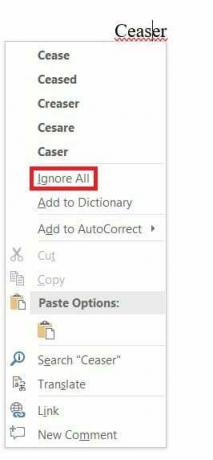
3. Toto slovo už nebude kontrolované a nebude mať pod sebou červenú vlnovku. Ak to však nie je trvalé, slovo sa skontroluje pri ďalšom otvorení dokumentu.
4. Ak chcete natrvalo uložiť slovo z kontroly pravopisu, môžete ho pridať do slovníka Microsoft Word. Kliknite pravým tlačidlom myši na slovo a kliknite na „Pridať do slovníka.’

5. Slovo sa pridá do vášho slovníka a už nebude aktivovať funkciu kontroly pravopisu.
Červené vlnité čiary v programe Microsoft Word môžu byť nočnou morou pre každého bežného používateľa. Narúša to tok vášho písania a kazí vzhľad vášho dokumentu. Pomocou vyššie uvedených krokov však môžete túto funkciu vypnúť a zbaviť sa kontroly pravopisu.
Odporúčané:
- Opravte nefunkčnú kontrolu pravopisu v programe Microsoft Word
- 5 spôsobov, ako odstrániť hypertextové odkazy z dokumentov programu Microsoft Word
- Ako nájsť kód Product Key systému Windows 10
- Ako nastaviť video ako tapetu na vašom zariadení so systémom Android
Dúfame, že vám tento návod pomohol a vy ste to dokázali vypnúť kontrolu pravopisu v programe Microsoft Word. Ak máte stále nejaké otázky týkajúce sa tohto článku, neváhajte sa ich opýtať v sekcii komentárov.



